Как установить прошивку Vnish с помощью Vnish Toolkit
- Скачате Vnish Toolkit с официального сайта Vnish
- Откройте утилиту Toolkit
- Нажмите кнопку «new ranges group»
- 4. Теперь нужно создать группу для диапазона IP:
- Выберите имя в поле «Group Name».
- Поместите свое описание в поле «Group description».
- Выберите диапазон IP-адресов в поле диапазона.
- Если вы изменили пароль по умолчанию (root), нажмите вкладку «Custom password» и включите «Custom password for unlock device».
- Затем прокрутите вниз и включите «Прошивка Bitmain» и щелкните раскрывающееся меню, чтобы увидеть пароль. В поле «Пароль» вы можете указать пароль вашего майнера.
- 5. Нажмите «Save and scan».
- 6. Нажмите «open group», чтобы увидеть майнеров в диапазоне IP.
- 7. Теперь выберите майнер, на который вы хотите установить заранее скаченную прошивку Vnish, и нажмите кнопку «Commands»:
- 8. На странице «Команды» нажмите «Install the firmware».
- Название прошивки: vnish
- Версия прошивки: 1.2.6-rc2
- 10. В разделе «Operations» вы можете просмотреть процесс установки, если была допущена какая-либо ошибка, то будет указана расшифровка ошибки
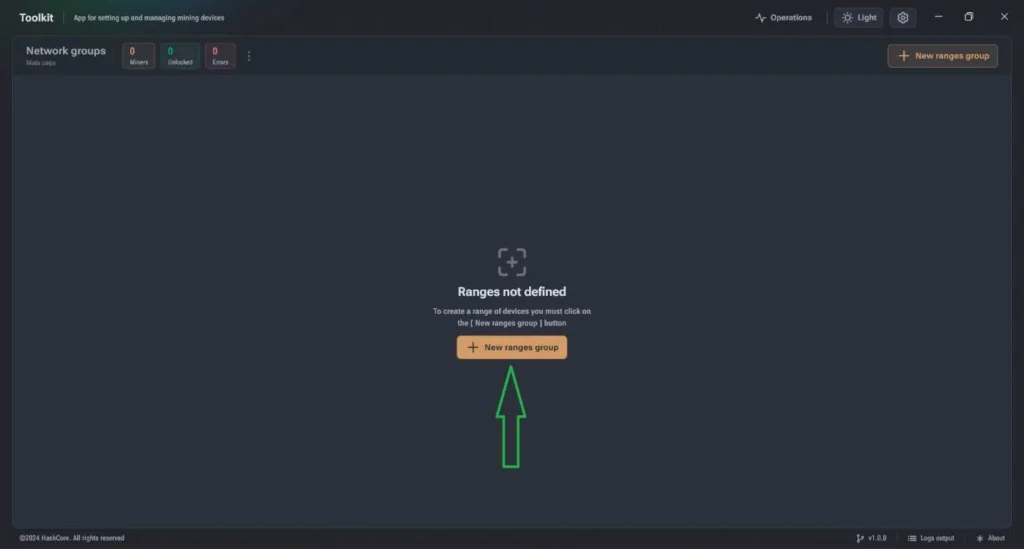
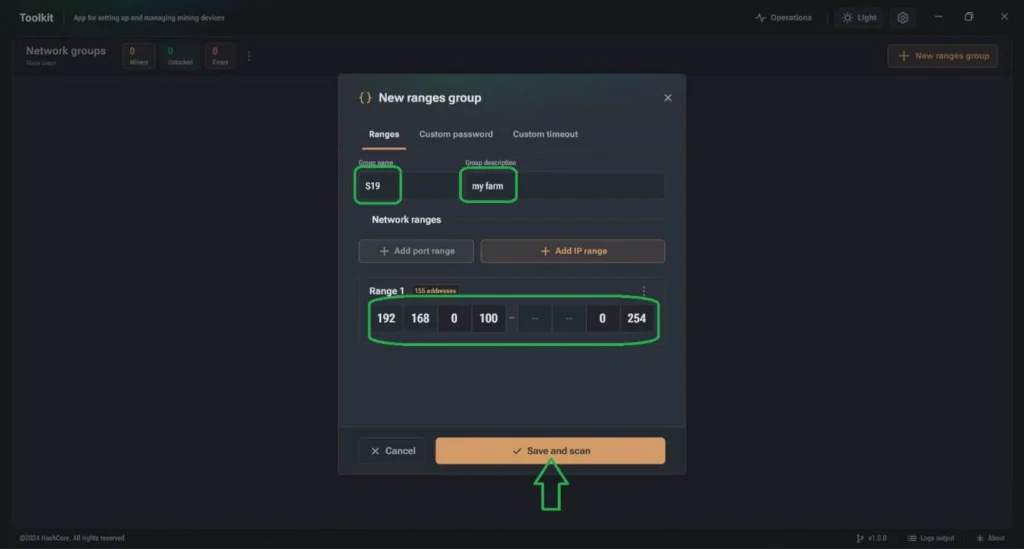
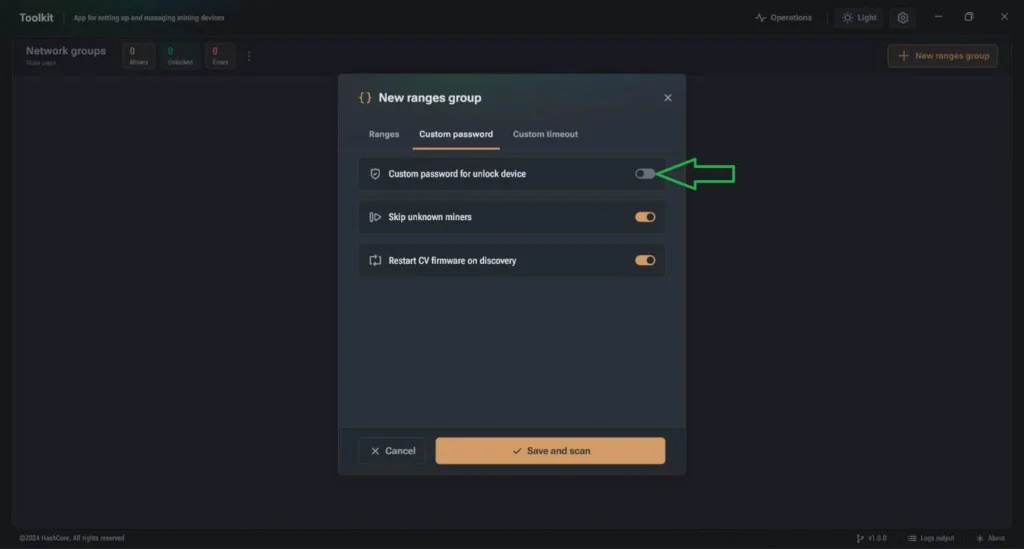
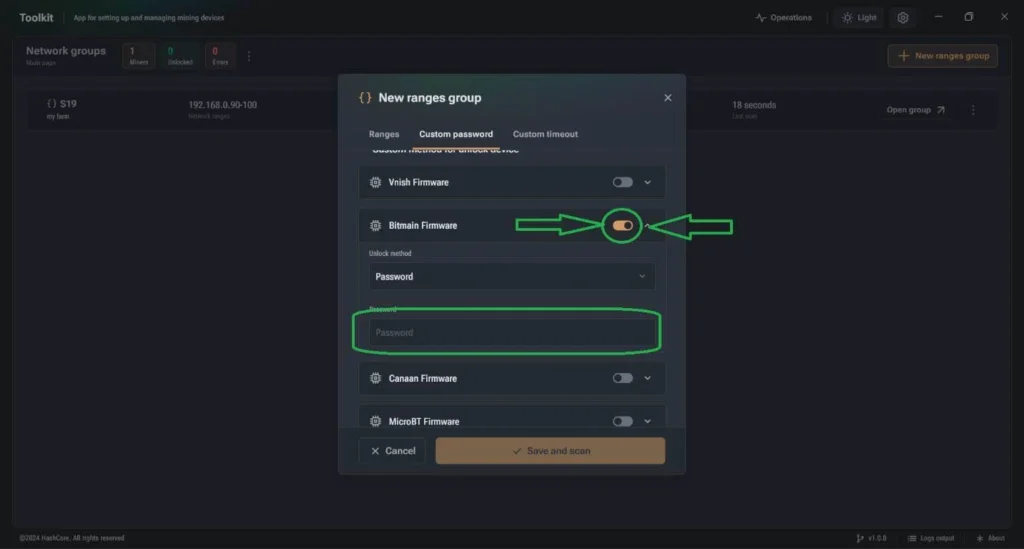
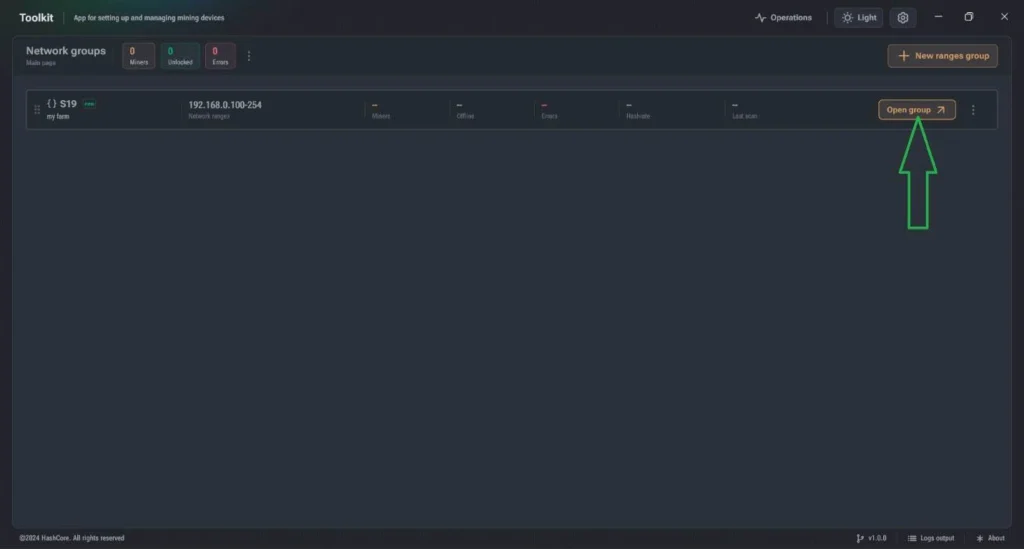
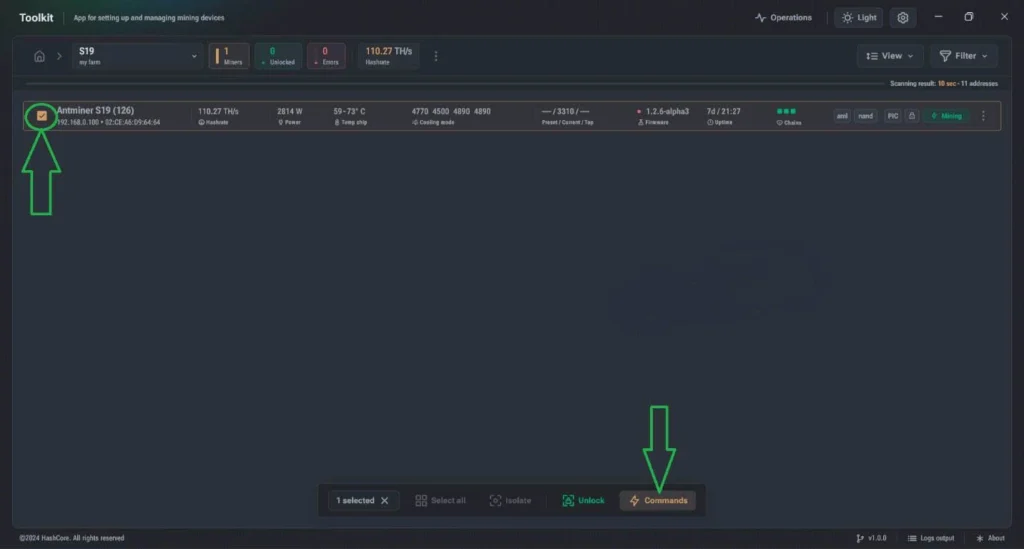
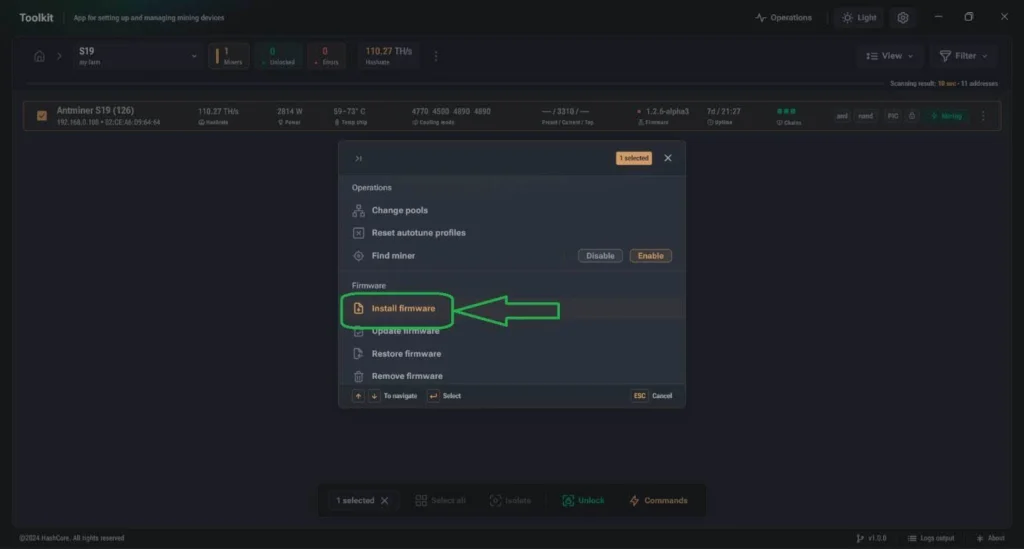
9. Затем появится страница установки : нажмите кнопку «Select», чтобы указать папку в которой лежит файл с прошивкой, сам файл не будет видно – это нормально (внутри находятся файлы прошивки (РАСПАКОВЫВАТЬ АРХИВ С ПРОШИВКОЙ НЕ НАДО!)), заполните поля как показано на рисунке ниже:
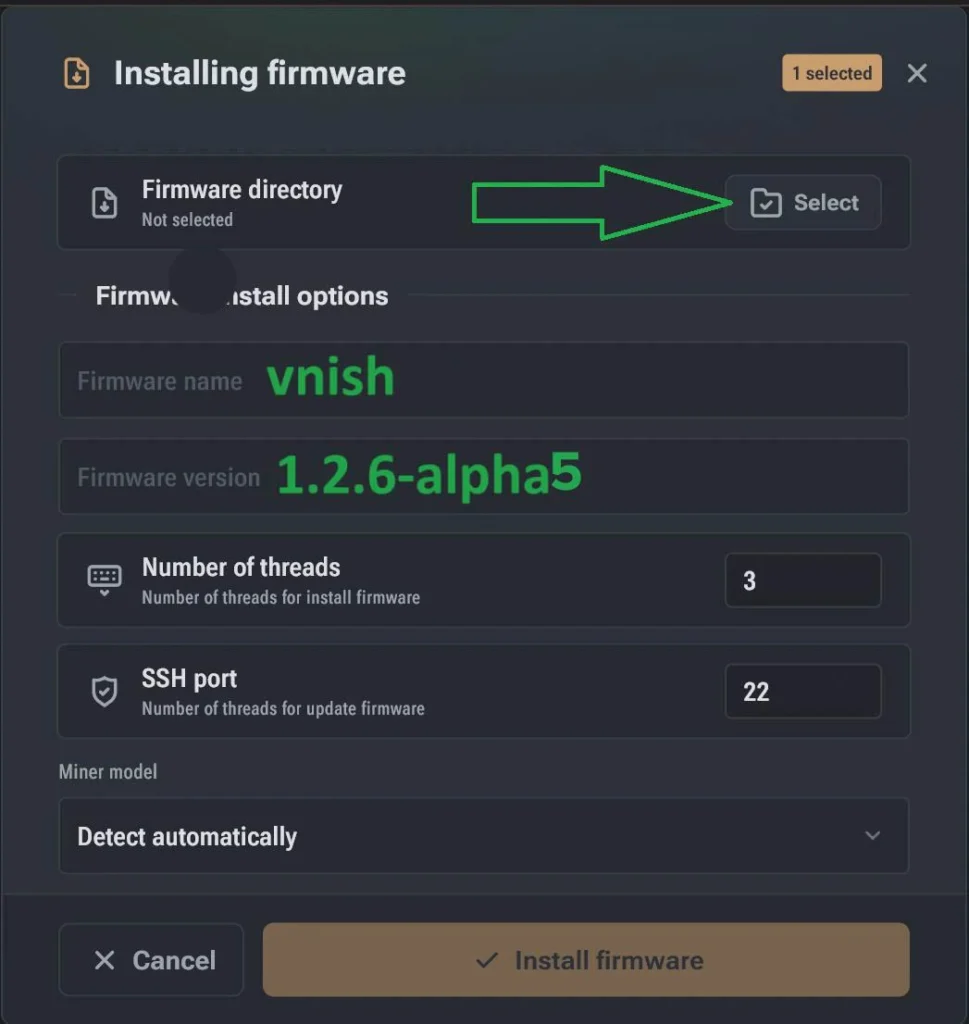
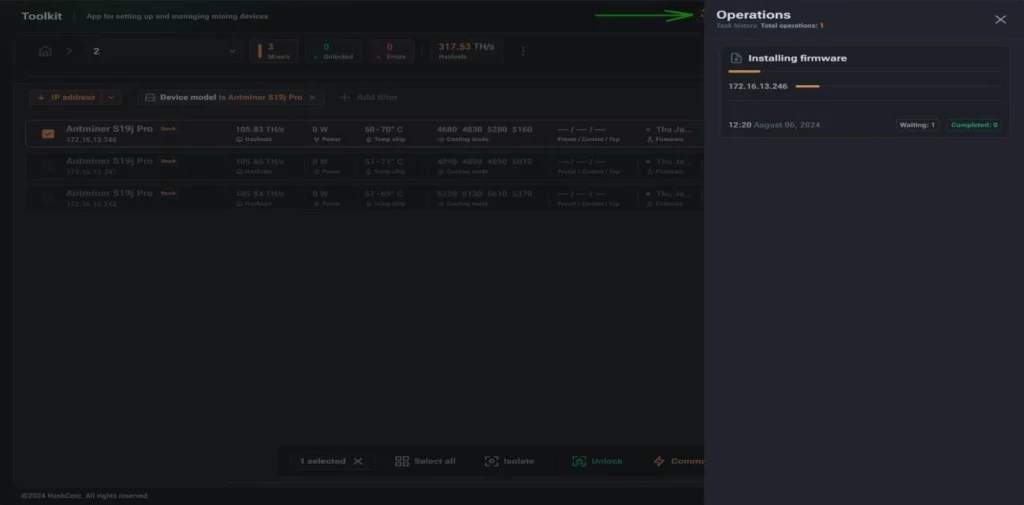
Примечания
Если при открытии Toolkit возникает ошибка доступности библиотеки, установите последние поддерживаемые версии Visual C++:
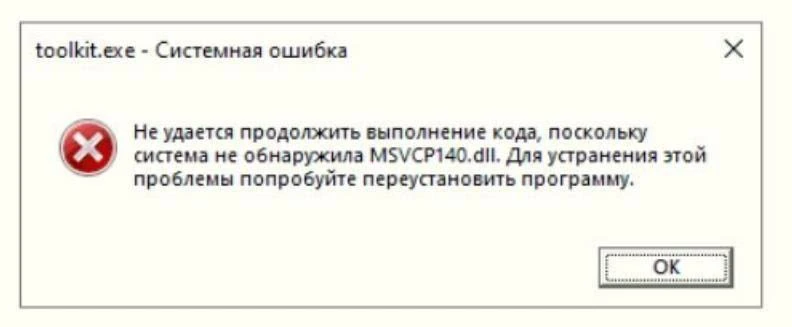
Если у вас возникли вопросы или проблемы при установке Vnish toolkit мы рады помочь вам. Для этого напишите нам в чат поддержки.
